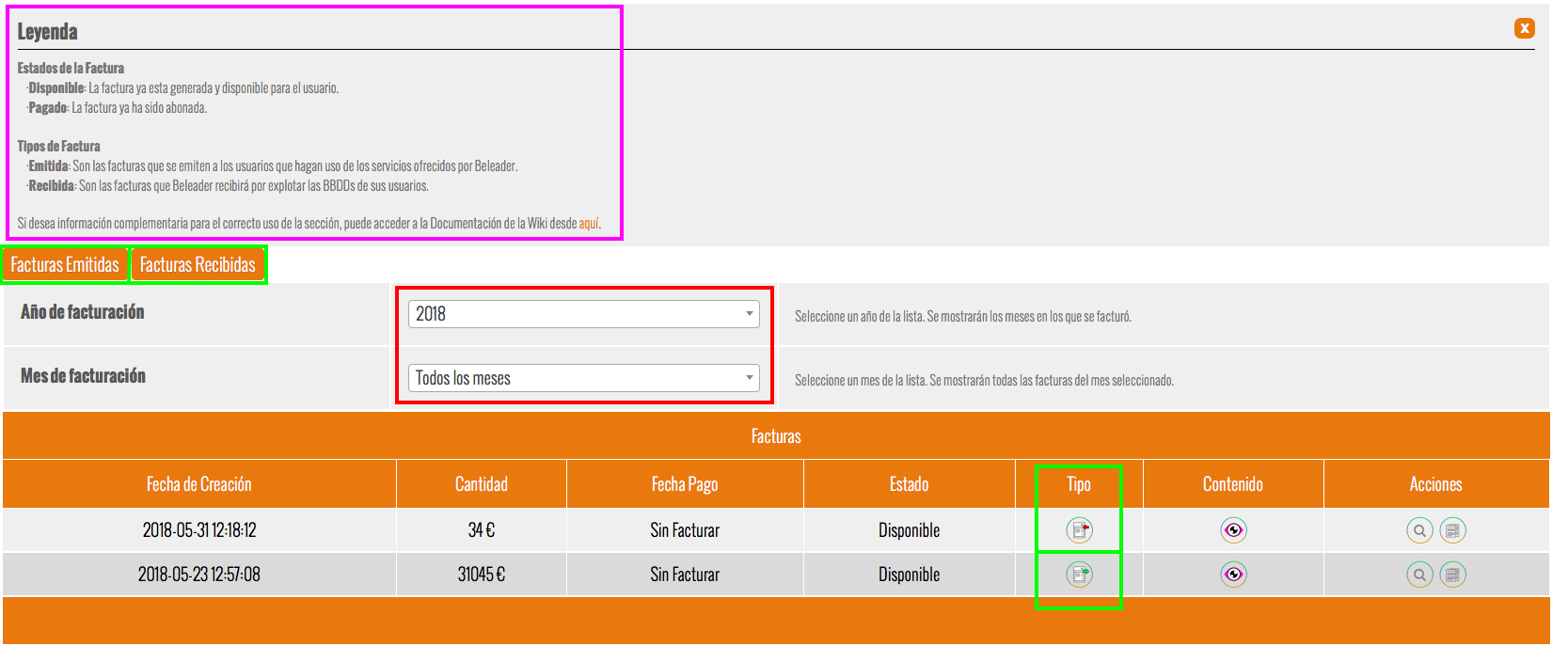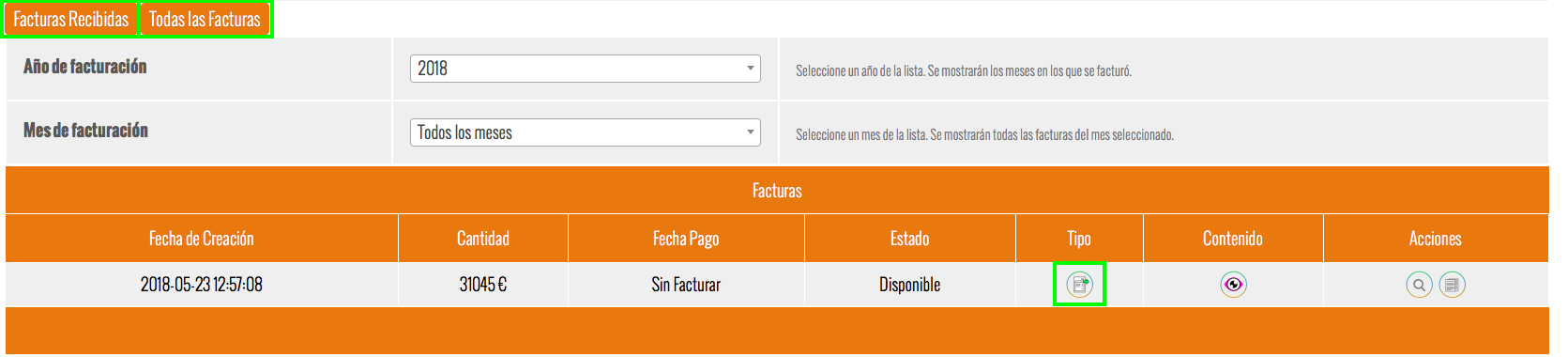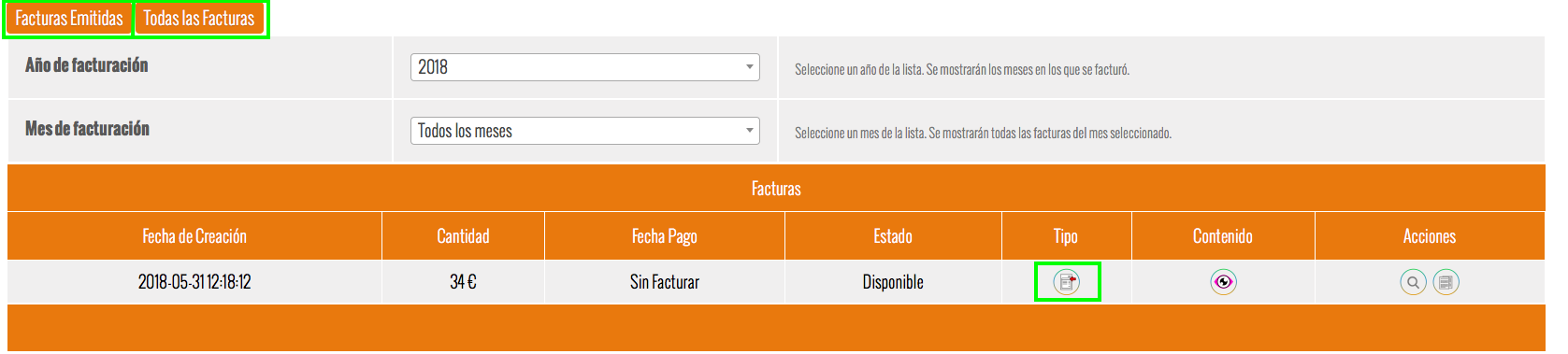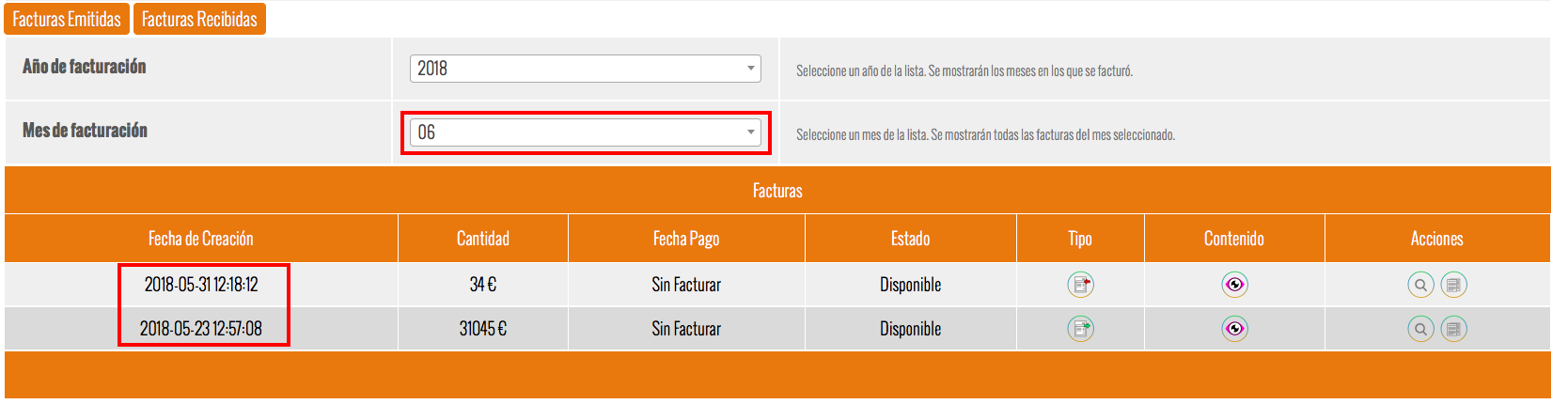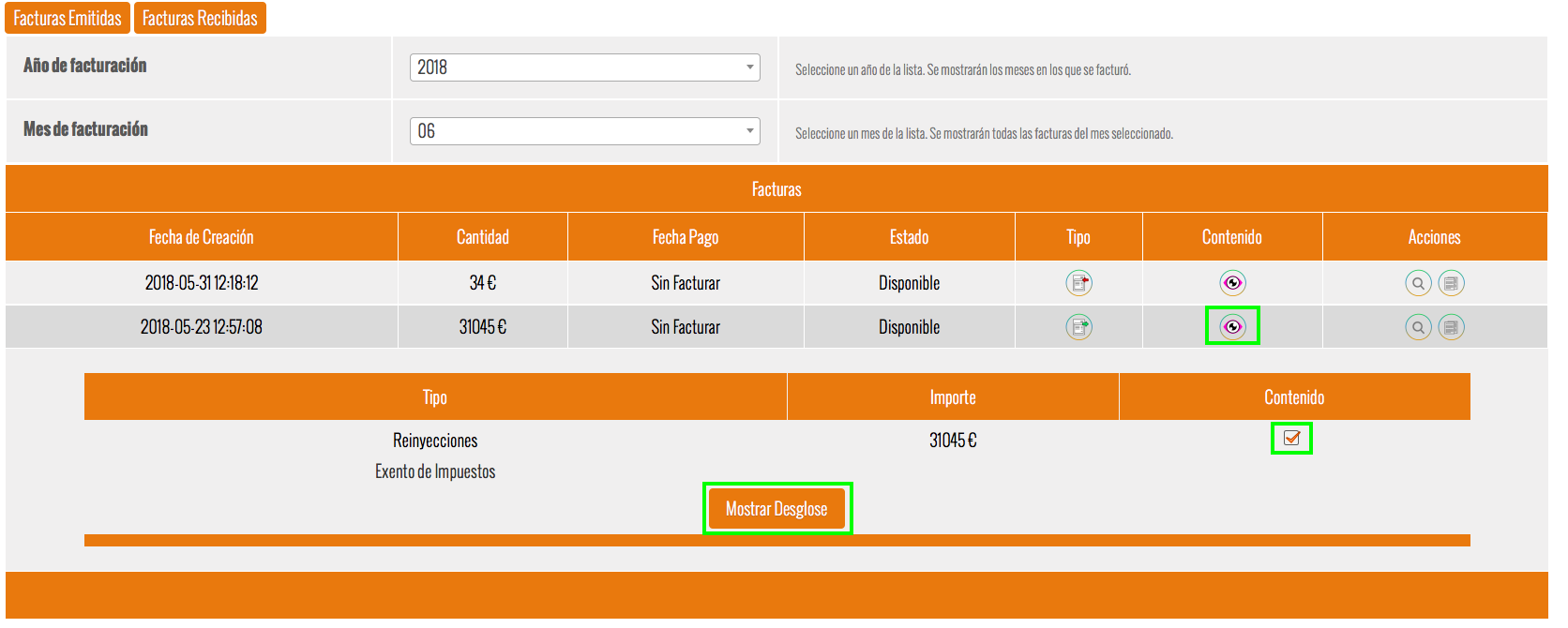Docu saldos
Contenido
Introducción
En la sección Mi Cuenta ---> Mis saldos https://panel.mobeleader.com/index.php?sec=108, podremos ver todo lo relacionado con la facturación de nuestro usuario. Antes de comenzar con la explicación de la sección debemos saber que:
- Para tener facturas de cualquier índole, tienen que estar creados los datos de facturación de nuestro usuario.
- Las facturas se visualizarán a mes vencido, es decir, las facturas que se creen en Mayo se visualizarán en Junio.
- Solo se visualizarán las facturas disponibles o pagadas, las facturas pendientes que aún se están generando no se visualizarán sin el permiso correspondiente.
Visualización Facturas
La sección dispondrá de:
- Una leyenda informativa con acceso a ésta documentación.
- Unos selectores de fechas para buscar las facturas. Por defecto cargará todas las facturas del año en el que nos encontremos.
- Una tabla que se generará mediante las fechas que elijamos. En ella tendremos la información de nuestras facturas.
Como se puede apreciar en la imagen superior, habrá varios botones con los que elegir que tipo de factura queremos que busque. Por defecto buscará todas pero siempre podremos elegir entre las "facturas emitidas" y las "facturas recibidas"
Facturas Emitidas
Serán las facturas que Beleader emitirá al usuario por hacer uso de los servicios que ésta ofrece. Estarán identificadas con un icono que contiene una flecha saliente de color verde.
Facturas Recibidas
Serán las facturas que Beleader recibirá por parte del usuario debido a la explotación de sus BBDDs. Estarán identificadas con un icono que contiene una flecha entrante de color rojo.
Funcionamiento de la Sección
Como ya se ha expuesto con anterioridad, al seleccionar las fecha, automáticamente se generará una tabla con las facturas comprendidas en esas fechas.Tan solo destacar que cuando seleccionamos un mes para ver las facturas, estamos seleccionando las facturas que estarán disponibles en ese mes; es decir, como se ve en el ejemplo de la imagen inferior, al elegir Junio, saldrán las facturas que se han creado en Mayo y estarán disponibles en Junio.
Para un análisis mas exhaustivo de la factura deberemos pulsar el ojo de la columna Contenido y en el desglose que se nos mostrará seleccionar el tipo que queramos visualizar y pulsar sobre Mostrar Desglose.
Al pulsar Mostar Desglose, se nos presentará una ventana emergente con los conceptos de dicha factura.